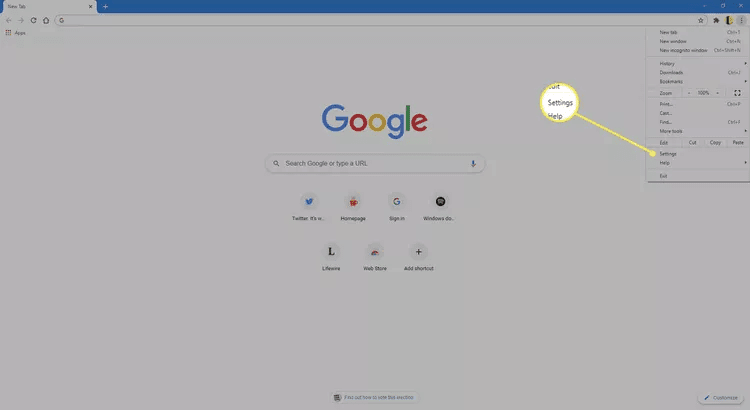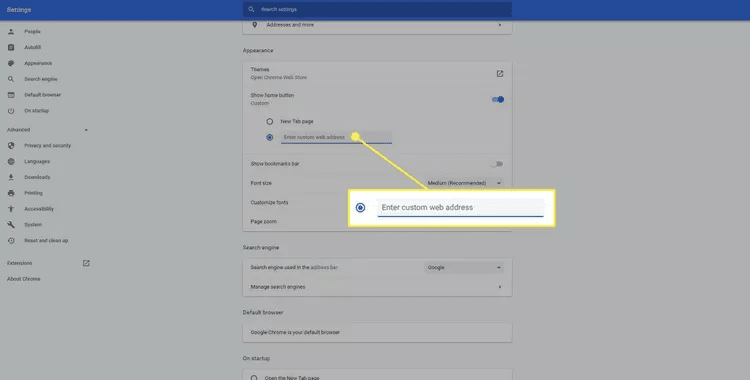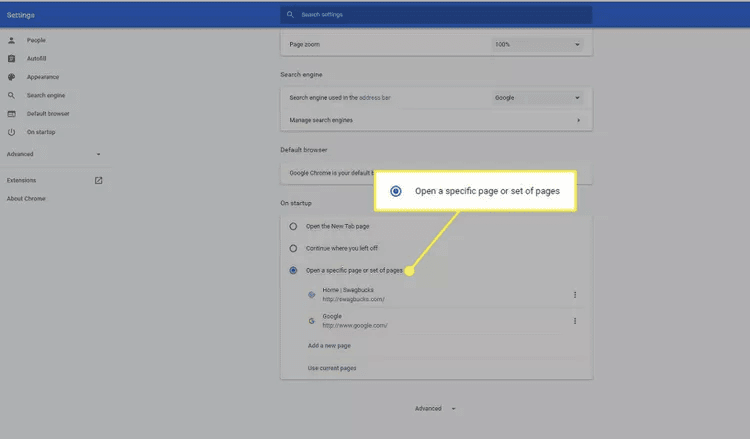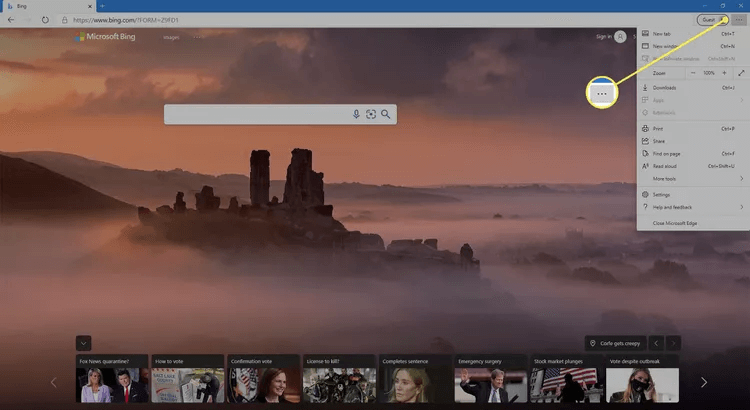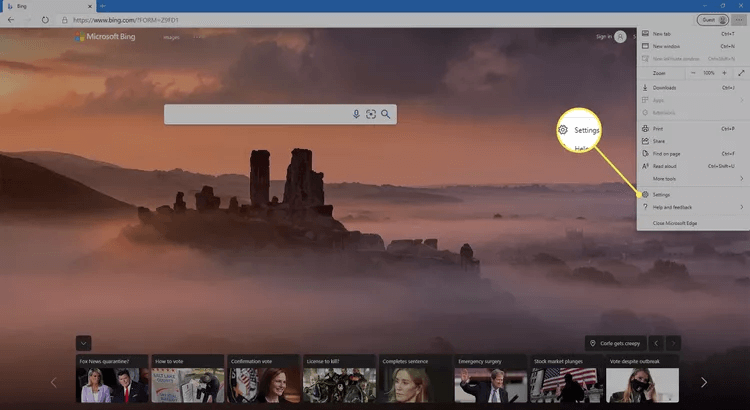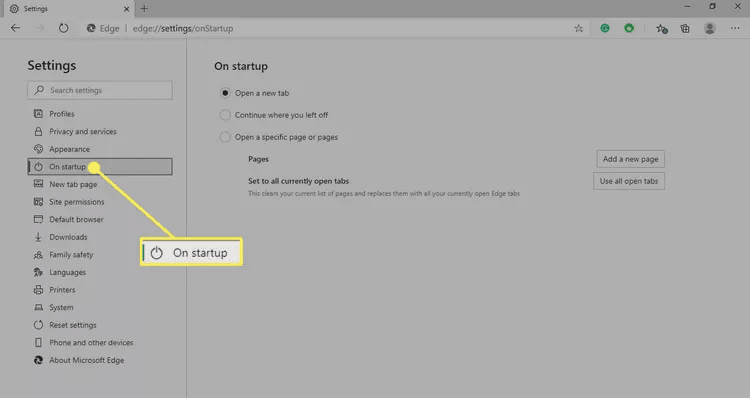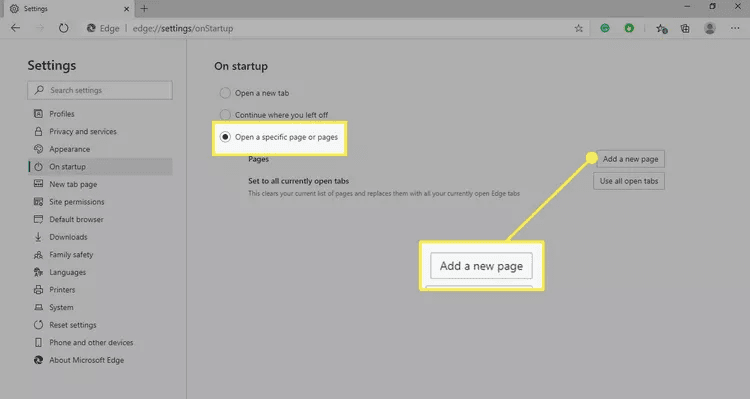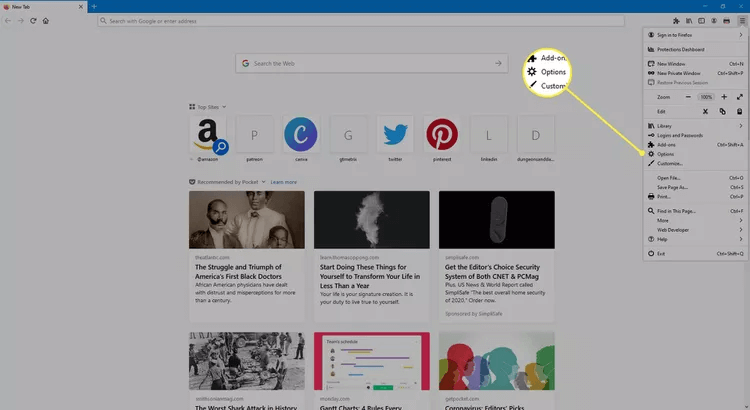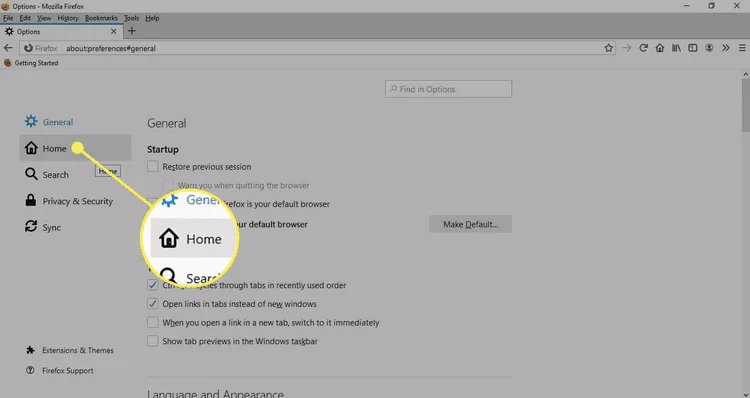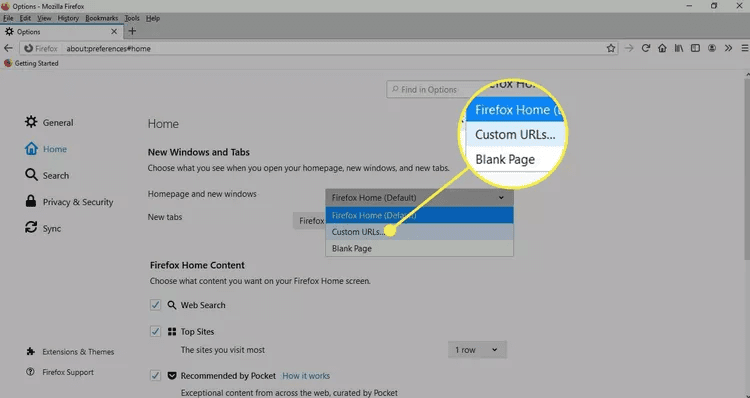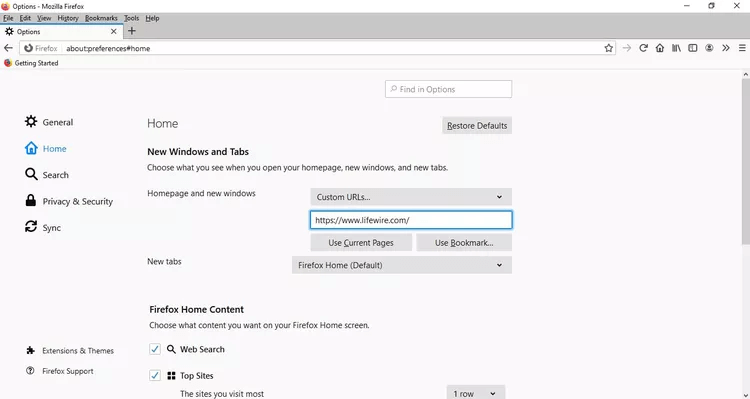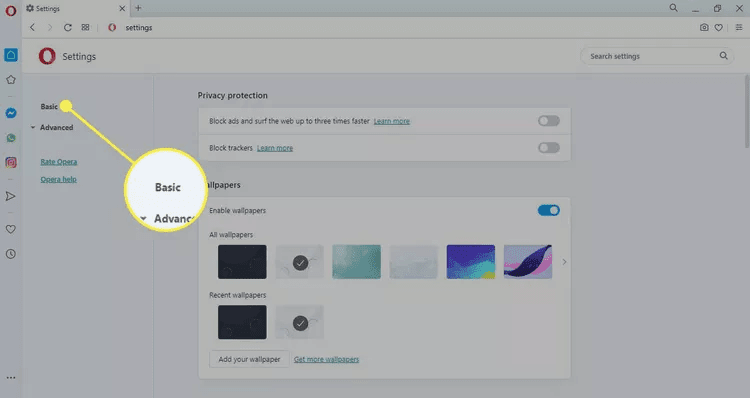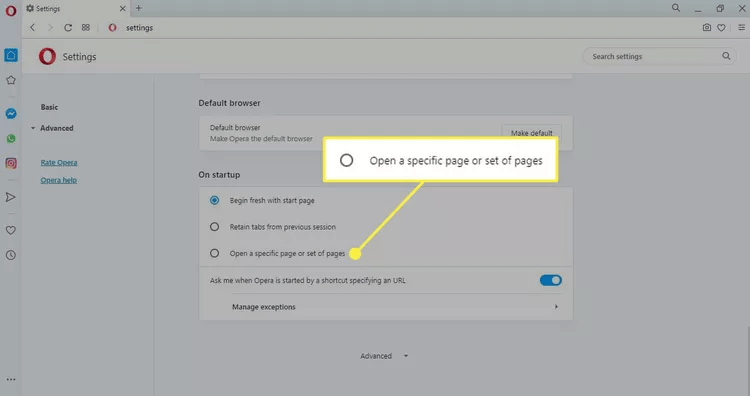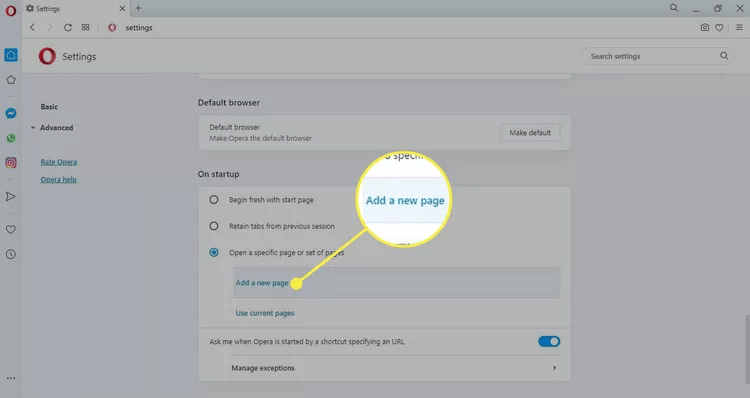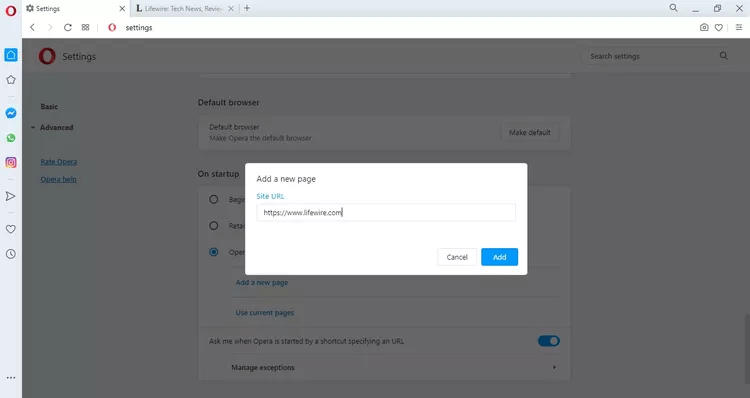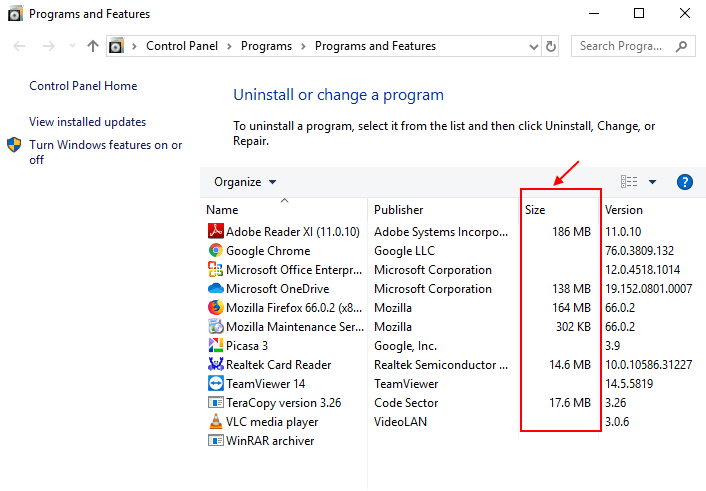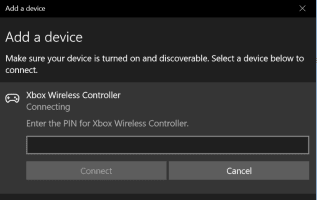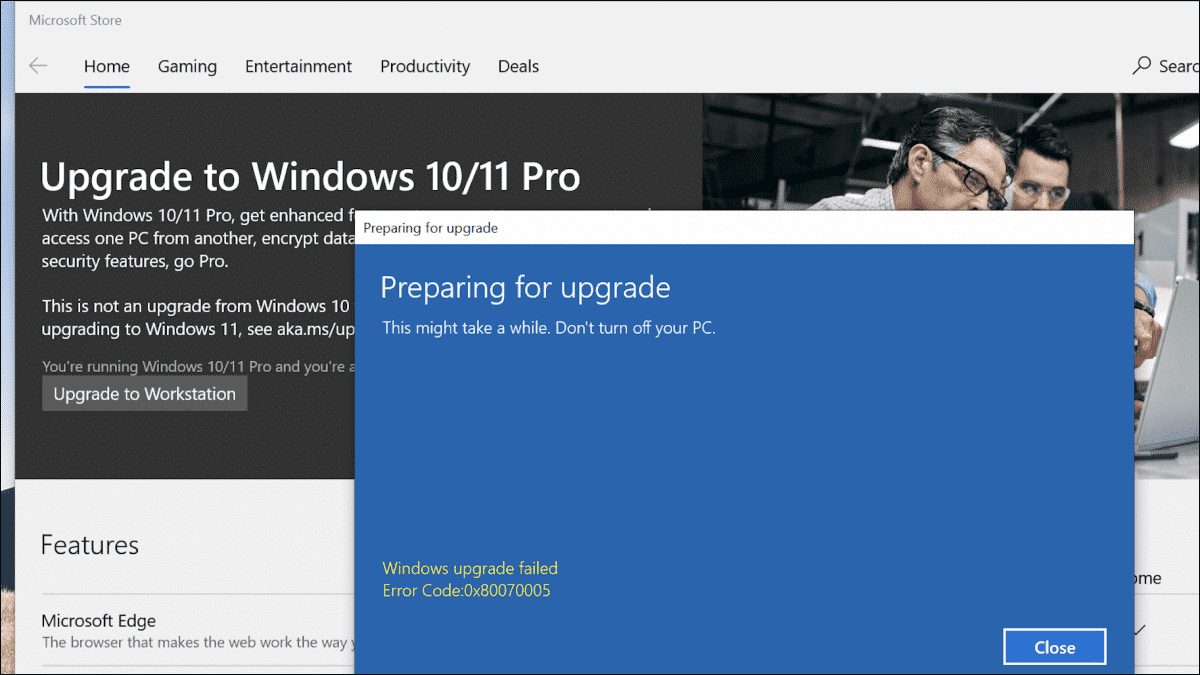Hva trenger du å vite:
- Chrome: på Tre poeng liste , Lokaliser Innstillinger. aktivere show Hjem-knapp. Velg å angi en egendefinert nettadresse og skriv inn URL.
- IE 11: Lokaliser Innstillinger utstyr og velg Internett instillinger. Skriv inn URL-en i delen Hjemmeside. Lokaliser start på hjemmesiden.
- Kant: Gå til Meny med tre prikker > Innstillinger > Ved oppstart > Åpne en bestemt side eller sider > Legg til en ny side. Tast inn URL og velg addisjon.
Denne artikkelen beskriver hvordan du endrer startsiden og oppstartsatferden Windows 10 og Windows 8 og Windows 7 ved hjelp av Google Chrome و Firefox و Opera و Microsoft Edge.
Hvordan endre en side Google Chrome الرئيسية
De fleste nettlesere for Windows gir deg muligheten til å angi et hvilket som helst nettsted som din hjemmeside. I Google Chrome kan du velge én eller flere sider som skal startes ved oppstart:
- Lokaliser De tre punktene i øvre høyre hjørne av Chrome og velg Innstillinger fra rullegardinmenyen.
- Rull ned til Utseende-delen og velg Veksle Vis Hjem-knapp for å aktivere den (hvis den ikke allerede er aktivert).
- Velg Angi egendefinert nettadresse og skriv inn URL til hjemmesiden du ønsker.
- Alternativt kan du bla ned til delen Ved oppstart og velge Åpne spesifikk side eller et sett med sider for å angi hvilke sider som skal åpnes når du åpner Chrome.
Tips: Velg Fortsett der du slapp for å gjenopprette den forrige nettleserøkten, og last inn alle faner og vinduer som var åpne forrige gang du brukte Chrome.
Slik endrer du Microsoft Edge-hjemmesiden
Windows 10s standardnettleser, Microsoft Edge, gjør det enkelt å kontrollere hvilken eller hvilke sider som lastes ved oppstart.
- Lokaliser De tre punktene i øvre høyre hjørne av Kant.
- Velge Innstillinger fra rullegardinmenyen.
- I Innstillinger-ruten velger du ved oppstart.
- Velg Åpne en eller flere spesifikke sider, og velg deretter Legg til en ny side.
- Tast inn URL for hjemmesiden du ønsker, og velg deretter addisjon. Nyheter: Velg Ny faneside under Innstillinger for å kontrollere hvilken side Edge skal vises når en ny fane åpnes.
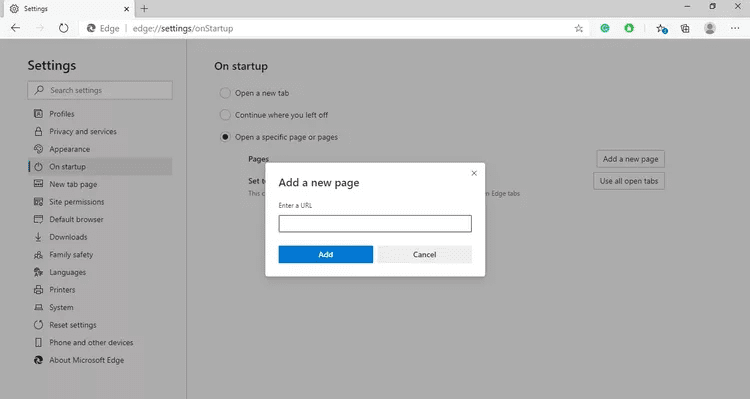
Hvordan endre Firefox oppstartsside
Mozilla Firefoxs oppstartsadferd styres av nettleserens preferanser.
- Lokaliser hamburgermeny i øverste høyre hjørne av Firefox og velg Alternativer من Nedtrekksmenyen.
Tips: Du kan også angi about:preferences i adressefeltet for å få tilgang til Firefoxs innstillinger.
- Gå til høyre rute og velg الصفحة الرئيسية.
- Velg rullegardinlisten الصفحة الرئيسية Og nye vinduer og velg Egendefinerte nettadresser.
Tips: Rull ned til Firefox-hjemmesideinnhold-delen for å tilpasse standard Firefox-hjemmeside.
- skrive URL til hjemmesiden du ønsker. Endringer lagres automatisk, slik at du kan lukke Firefox-innstillinger.
Hvordan sette startsiden for Opera-nettleseren
Opera gir deg muligheten til å vise sitt eget hurtigvalggrensesnitt eller en side etter eget valg hver gang applikasjonen startes.
- Lokaliser O i øvre venstre hjørne av nettleseren, og velg deretter Innstillinger fra rullegardinmenyen.
Tips: Du kan også få tilgang til Opera-innstillingene ved å bruke tastatursnarveien Alt + P. - Gå til høyre rute og velg Grunnleggende.
- Rull ned til .-delen ved oppstart og velg Åpne en bestemt side eller en gruppe sider.
- Lokaliser Legg til en ny side.
- Tast inn URL ønsket, og velg deretter addisjon.